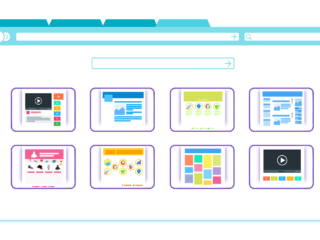- Microsoft Edge ist ein plattformübergreifender Webbrowser, der seit 2020 auf Chromium basiert und den Internet Explorer 11 abgelöst hat. Der Browser bietet umfangreiche Datenschutz- und Sicherheitseinstellungen wie Tracking-Prävention und Microsoft Defender SmartScreen. Edge erlaubt umfassende Anpassungen, darunter Themen, Symbolleisten und die Konfiguration der Startseite. Eine integrierte AI-Unterstützung namens Copilot hilft bei verschiedensten Aufgaben wie dem Verfassen von Texten. Für ältere Websites bietet Edge einen Internet Explorer Modus, der in den Einstellungen aktiviert werden kann.
Wenn Sie sich gerade einen neuen Windows-Computer gekauft haben und feststellen, dass Microsoft Edge vorinstalliert ist, fragen Sie sich vielleicht, ob es Ihre Zeit wert ist.
Was ist Microsoft Edge?
Microsoft Edge ist ein plattformübergreifender Webbrowser, entwickelt von Microsoft. Ähnlich wie seine Konkurrenten Chrome, Firefox und Safari ermöglicht Ihnen Edge das Besuchen von Websites, das Speichern von Favoriten, das Abrufen von E-Mails, das Verweilen in sozialen Netzwerken und das Anschauen von YouTube-Videos. Seit seiner Erstveröffentlichung 2015 hat sich viel getan. 2018 kündigte Microsoft an, Edge auf der Chromium-Basis neu aufzubauen, was 2020 zur Veröffentlichung einer überarbeiteten Version führte. Diese Version ersetzte die ursprüngliche, jetzt als Microsoft Edge Legacy bekannte Version. Edge war als Nachfolger für Internet Explorer 11 gedacht, obwohl beide Browser einige Jahre lang parallel verfügbar waren. Im Juni 2022 endete der Support für Internet Explorer 11 zugunsten des vorinstallierten Edge in neueren Windows-Versionen endgültig.
Gründe für die Nutzung von Microsoft Edge
Der weltweite Marktanteil von Edge liegt derzeit bei fast 14%, während Google Chrome rund 65% der Marktanteile hält. Dennoch lohnt es sich, Microsoft Edge kennenzulernen. Wie jeder moderne Browser verfügt auch Edge über eine Adressleiste, die ebenfalls als Websuche fungiert, sowie über eine Leiste mit Schaltflächen wie Zurück, Startseite und Aktualisieren. Es gibt Tabs, um besuchte Seiten zu verwalten. Während es einfach genug ist, eine URL in die Adressleiste einzugeben und loszulegen, sollten Sie sich auch mit den Einstellungen, der Sicherheit und den Anpassungsmöglichkeiten vertraut machen, die Ihnen Edge bietet.
Erste Schritte und Datenschutz
Es ist sinnvoll, Edge als Ihren Standardbrowser zu konfigurieren. Öffnen Sie dafür die Einstellungen über die drei Punkte in der oberen Symbolleiste, wählen Sie “Standardbrowser” und klicken Sie auf “Als Standard festlegen”. Wenn Sie dann auf einen Link in einer E-Mail oder Anwendung klicken, wird die Seite automatisch in Microsoft Edge geöffnet.
Ein besonders wichtiger Schritt ist die Anpassung der Datenschutz- und Sicherheitseinstellungen. Unter “Privatsphäre, Suche und Dienste” können Sie die Tracking-Prävention einschalten und je nach Wunsch auf “Grundlegend”, “Ausgewogen” oder “Strikt” einstellen. Zudem können Sie hier den Microsoft Defender SmartScreen, die Blockierung unerwünschter Apps und das Microsoft Edge Secure Network aktivieren.
Tiefe Anpassungsmöglichkeiten
Microsoft Edge bietet einige interessante Anpassungsoptionen. Unter “Erscheinungsbild” können Sie ein Thema wählen, die Symbolleiste anpassen, Kontextmenüs konfigurieren und das Fenster des Browsers einstellen. Sie können die Startseite und neue Tabs anpassen sowie eine Schaltfläche für die Homepage definieren. Ebenfalls können Sie Erweiterungen hinzufügen oder verwalten, ähnlich der Chrome Web Store, indem Sie im Edge Add-ons Store nach neuen Tools suchen und diese installieren.
AI-Unterstützung durch Copilot
Ein herausragendes Feature von Microsoft Edge ist die Integration des Copilot, einer AI-Unterstützung, die Ihnen bei fast allen Aufgaben unter die Arme greift. Über die Schaltfläche “Copilot” in der oberen Symbolleiste können Sie diesen aktivieren. Nutzen Sie den Chat-Tab, um Fragen zu stellen, Fotos hochzuladen oder eine Anfrage zu diktieren. Im Compose-Tab hilft Ihnen die AI beim Verfassen von Absätzen, E-Mails oder Blogbeiträgen.
Internet Explorer Modus
Für Nutzer, die auf Websites stoßen, die Internet Explorer 11 benötigen, bietet Edge den Internet Explorer Modus. Aktivieren Sie diesen Modus in den Einstellungen unter “Standardbrowser” neben der Option “Seiten im Internet Explorer Modus neu laden”. Wenn Sie eine Website besuchen, die diesen Modus erfordert, wählen Sie “Neu laden im Internet Explorer Modus”.
Zusätzliche Einstellungen und Funktionen
Neben den grundlegenden Funktionen bietet Edge zahlreiche weitere interessante Features. Unter “System und Leistung” können Sie Startoptionen und Medienverbesserungen einsehen. Bei “Telefon und andere Geräte” besteht die Möglichkeit, Edge mit Ihrem Smartphone zu synchronisieren. Auch die Verwaltung von Profilen, Passwörtern und Zahlungsinformationen ist möglich.
Auch wenn Sie manchmal auf Schwierigkeiten stoßen, lohnt es sich, Microsoft Edge weiter zu nutzen und nicht gleich zu Chrome oder Firefox zurückzukehren.